Как исправить значок Adobe Acrobat DC, который не отображается в Windows 10?
Другое полезное руководство / / August 05, 2021
Двадцать пять лет назад, если быть точным, Adobe изобрела портативный компьютер. формат документа, и с тех пор они продолжают устанавливать стандарты качества, надежности и совместимости цифровых документов. Большинство людей читают PDF-файлы с помощью бесплатного Acrobat Reader, который даже предварительно установлен на вашем компьютере. Adobe Acrobat имеет сделал PDF простым в использовании и создать.
Сегодня, в этом цифровом мире, полном технологий и программного обеспечения, Adobe Acrobat DC необходим для безошибочной обработки большинства PDF-файлов. Все мы знаем, что это программное обеспечение, и возникающие ошибки - обычное дело. Поэтому иногда у нас возникает проблема с изменением значка Adobe Acrobat DC. В этой статье у нас есть решение, позволяющее отсортировать «значок Adobe Acrobat DC, который не отображается в« Windows 10 ».
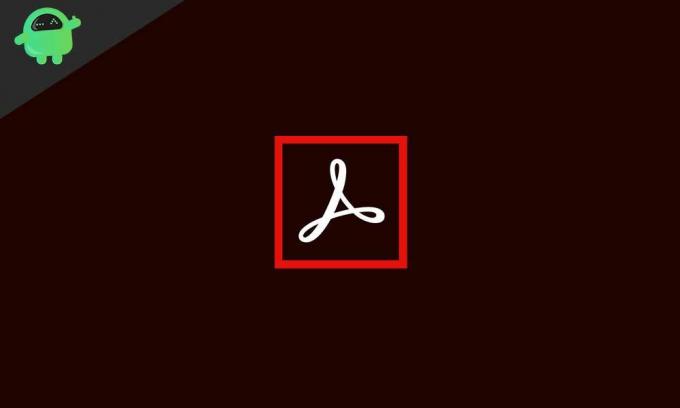
Оглавление
-
1 Как исправить значок Adobe Acrobat DC, который не отображается в Windows 10?
- 1.1 Значок убийства с рабочего стола, меню Пуск и панели задач
- 1.2 Удаление ярлыка значка из файлов программы:
- 1.3 Создание значка для Adobe Acrobat DC
- 1.4 Вставка значка в программные файлы Adobe:
- 1.5 Если проблема не решена:
Как исправить значок Adobe Acrobat DC, который не отображается в Windows 10?
Мы знаем многих пользователей, которые сталкиваются с этой проблемой в Windows 10. Проблема с иконкой Adobe Acrobat может быть решена в несколько шагов. Поэтому не беспокойтесь о том, что ваши данные в Adobe Acrobat будут в безопасности при устранении этой проблемы. Выполните следующие действия, чтобы отобразить значок Adobe Acrobat в Windows 10.
Значок убийства с рабочего стола, меню Пуск и панели задач
Во-первых, нам нужно удалить значок, отображаемый в меню «Пуск», на панели задач и на рабочем столе. Итак, чтобы удалить значок, выполните следующие действия:
- Щелкните правой кнопкой мыши значок
- Нажмите открепить или удалить
Выполнив эти два шага, вы можете легко открепить значок на панели задач, в меню «Пуск» и на рабочем столе.
Удаление ярлыка значка из файлов программы:
Далее вам нужно удалить ярлык из файлов программы. Итак, чтобы удалить нежелательный ярлык, выполните следующие действия.
Зайдите в Мой компьютер.
- Откройте локальный диск C.
- Открытая папка с именем Program Data
- Откройте папку Microsoft
- Открыть папку Windows
- Откройте папку с названием «Пуск».
- Затем вам нужно открыть «Программы» и найти значок или неправильное изображение «Adobe Acrobat XI Pro», которое выглядит как ярлык.
- Удалите ярлык или значок.
Создание значка для Adobe Acrobat DC
Если вы уже удалили неправильный значок, отображаемый на панели задач, в меню «Пуск», на рабочем столе и в программных файлах. Поверните, чтобы поправить. Следуйте инструкциям ниже.
- Перейти на диск C
- Открытая программа (x86)
- Откройте папку Adobe в программе (x86)
- В папке Adobe находится файл Acrobat.
- Перед вами находится программа для чтения, которая затем находит Acrobat.exe.
- Щелкните правой кнопкой мыши Acrobat.exe и выберите «Отправить на рабочий стол».
- Снова щелкните правой кнопкой мыши Acrobat.exe и выберите «Закрепить в меню« Пуск »».
- Закройте окно.
Вставка значка в программные файлы Adobe:
Вы близки к решению этой проблемы. Теперь нам нужно вставить значок в программные файлы Adobe Acrobat. Вы можете сделать это за несколько шагов. Поэтому выполните следующие несколько шагов, чтобы решить, что значок Adobe Acrobat DC не отображается в Windows 10.
- Щелкните правой кнопкой мыши Acrobat.exe, созданный на рабочем столе.
- Просто скопируйте Acrobat.exe.
- Откройте локальный диск C, чтобы вставить его в файлы программы.
- Откройте папку «Данные программы».
- Здесь вы получаете «папку Microsoft». Откройте это и найдите папку Windows внутри «папки Microsoft».
- В папке «Windows» должно быть «Меню Пуск». Откройте это.
- Найдите папку «Программы» и вставьте ее с помощью «CTRL + V».
- Переименуйте ярлык с «Acrobat.exe - ярлык» на «Adobe Acrobat XI Pro».
- Закройте окно, и задача будет завершена - отобразить правый значок Adobe Acrobat.
- Теперь при открытии Adobe Acrobat появляется правый значок.
Если проблема не решена:
Если после выполнения этих действий кто-то снова столкнется с той же проблемой, вы можете удалить Adobe Acrobat из своей системы. После удаления вы снова можете установить текущую версию Adobe Acrobat. Кроме того, если вы столкнулись с проблемой, обратитесь в команду Adobe Acrobat, чтобы изучить ваш запрос. Команда поддержки ID хороша и поможет вам выбраться из этого.
Что ж, все мы знаем, что Adobe в основном использует программное обеспечение в компьютерах. Так что ошибки в Adobe - обычное дело. Но в этом цифровом мире мы можем найти все решения для каждой возникающей ошибки в любом программном обеспечении. Причин возникновения этой проблемы может быть множество. Кроме того, вредоносная программа может повредить ваши файлы, что может привести к неправильному значку для Adobe Acrobat DC. Когда вы работаете в своей системе, вы должны знать о таких вирусах и вредоносных программах. Кроме того, вы должны сосредоточиться на обслуживании программного обеспечения, а не только на внешнем виде компьютера или ноутбука. Старайтесь регулярно обновлять свое программное обеспечение в то время, когда оно не содержит ошибок.
Вы также можете получить помощь от команды Adobe, если у вас возникнут ошибки. Они помогут вам разобраться во всех ошибках и причинах этого. В соответствии с советом, мы хотели бы предложить вам обновить вашу систему, потому что Adobe Acrobat - это тяжелое программное обеспечение, которое без проблем работает с системами спецификации звука. Кроме того, низкая память и производительность процессора могут вызывать ошибки при работе Adobe Acrobat. Если у вас есть какие-либо вопросы или отзывы, напишите комментарий в поле для комментариев ниже.



